- May -akda Jason Gerald [email protected].
- Public 2024-01-19 22:14.
- Huling binago 2025-01-23 12:49.
Maaaring magpakita ang iyong browser ng isang "Ang browser na ito ay naka-lock" na mensahe kung ang iyong computer ay nahawahan ng malware na spoofs ang FBI. Aatasan ng malware ang gumagamit na magbayad ng isang bayarin upang mai-unlock ang kanilang internet browser, ngunit maaari mong buksan ang isang naka-lock na browser nang libre sa pamamagitan ng pag-reset o pag-log out sa browser sa Windows at Mac OS X.
Hakbang
Paraan 1 ng 3: Pagbukas ng isang Naka-lock na Browser sa Windows
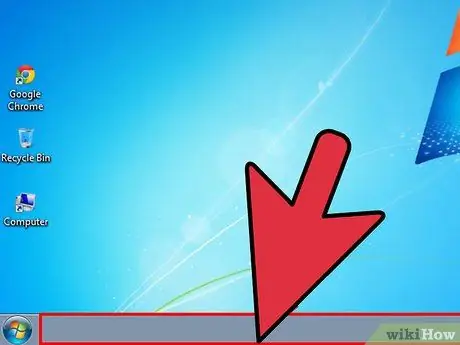
Hakbang 1. Mag-right click sa taskbar ng Windows na matatagpuan sa desktop
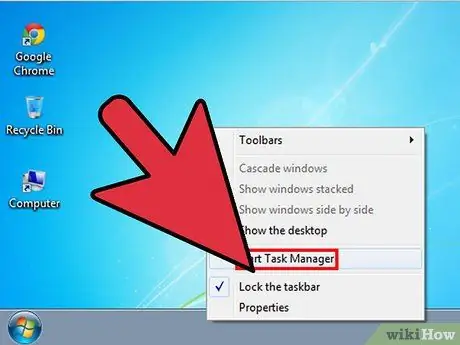
Hakbang 2. I-click ang "Start Task Manager. "Ang window ng Task Manager ay lilitaw sa screen.
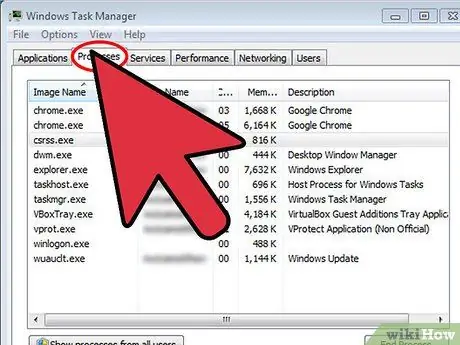
Hakbang 3. Mag-click sa tab na Mga Proseso, pagkatapos ay i-click ang Ipakita ang mga proseso mula sa lahat ng mga gumagamit. "
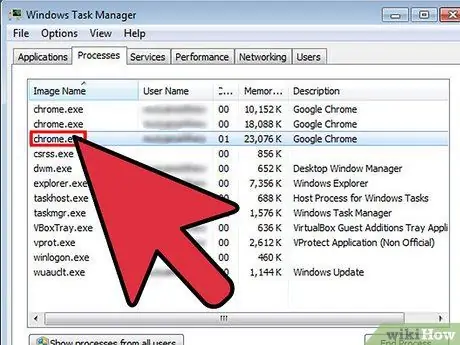
Hakbang 4. Mag-click sa proseso na pinapatakbo ng internet browser
Halimbawa, kung gumagamit ka ng Google Chrome, i-click ang "chrome.exe".
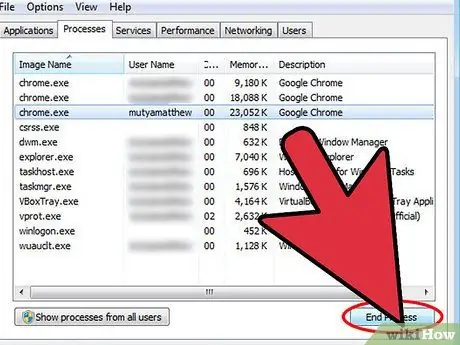
Hakbang 5. Piliin ang "End Process" mula sa lumulutang menu na ipinapakita sa screen
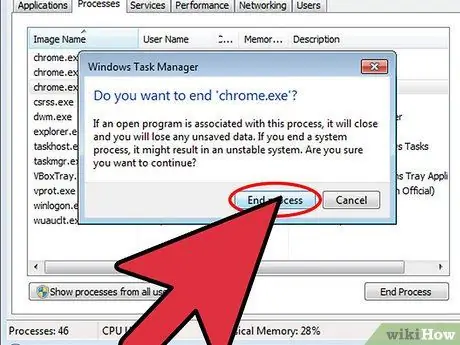
Hakbang 6. I-click muli ang "End Process" kapag hiniling sa iyo na magbigay ng kumpirmasyon upang wakasan ang proseso
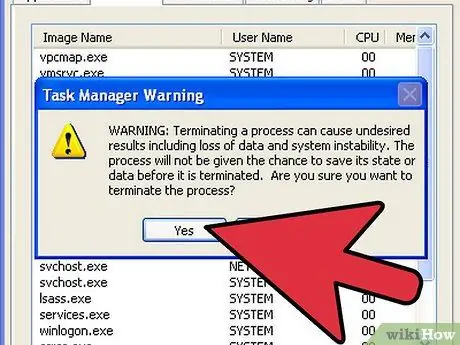
Hakbang 7. I-click ang "Oo" upang wakasan ang proseso
Bukod dito kung ilulunsad mo ang browser, hindi na mai-lock ang browser.
Paraan 2 ng 3: I-reset ang Browser sa Mac OS X
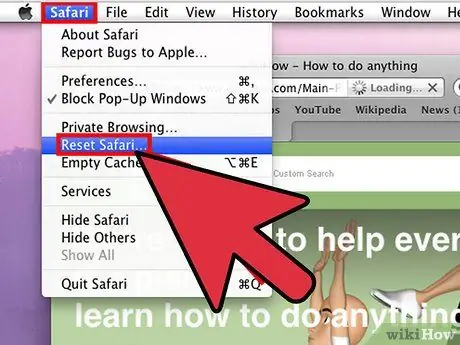
Hakbang 1. I-click ang "Safari", pagkatapos ay piliin ang "I-reset ang Safari"
Kung gumagamit ka ng Firefox, i-click ang "Tulong> Impormasyon sa pag-troubleshoot> I-reset ang Firefox."
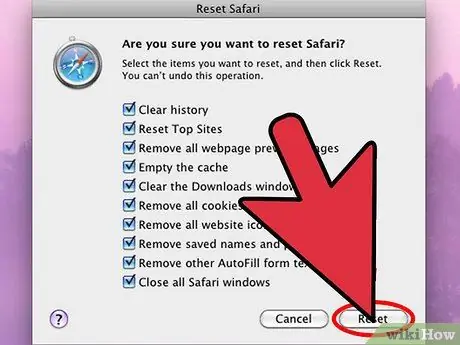
Hakbang 2. Siguraduhin na ang lahat ng mga aspeto sa Reset dialog box ay naka-check, pagkatapos ay i-click ang "I-reset"
Ibabalik ang browser sa mga default na setting at hindi ito ma-lock muli.
Paraan 3 ng 3: Pilitin ang Close Browser sa Mac OS X
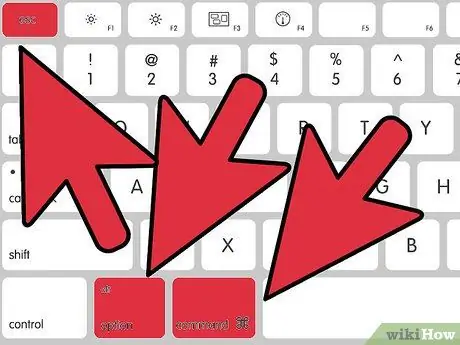
Hakbang 1. Pindutin nang sabay-sabay ang mga pindutan ng Command, Option, at Escape sa isang Mac computer
Ang Force Quit window ay lilitaw sa screen.
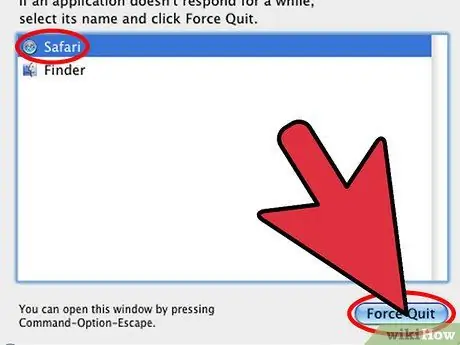
Hakbang 2. Piliin ang browser na naka-lock ng malware program, pagkatapos ay i-click ang "Force Quit"
Hihinto sa gumagana ang browser, at hindi na mako-lock.
Mga Tip
- Palaging magpatakbo ng isang nai-update na antivirus at antimalware program sa iyong computer upang maiwasan ang mga pag-atake mula sa mapanganib na mga third party. Sa pagpapatakbo ng software ng antimalware sa likod ng mga eksena, maaari mo ring limitahan ang iyong pakikipag-ugnay sa mga virus, malware, at ransomware.
- I-scan ang iyong computer para sa mga virus at malware gamit ang isang na-update na antivirus o antimalware pagkatapos makumpleto ang mga hakbang sa artikulong ito upang matiyak na walang ibang software ng third-party na maaaring makapinsala sa iyong computer.
- Maaari mo ring buksan ang isang naka-lock na browser sa pamamagitan ng pag-block sa JavaScript sa mga setting ng browser. Ang mga programa sa malware na nagla-lock sa iyong browser ay nangangailangan ng JavaScript, at hihinto sila sa paggana kung direkta mong harangan ang JavaScript.






